随着科技的不断发展,手机已经成为人们生活中不可或缺的一部分,除了通讯和娱乐功能外,手机还可以发挥更多的作用,比如将其变身为一款智能体温表格。通过简单的操作,我们可以利用手机制作体温登记表格,并随时随地记录自己或家人的体温变化情况,方便及时监测健康状况。接下来让我们一起了解一下手机如何实现这一功能,制作一份便捷的体温登记表格。
体温登记表格制作步骤
步骤如下:
1. 打开excel,点击选择4个单元格,在“开始”一栏中点击“合并并居中”。
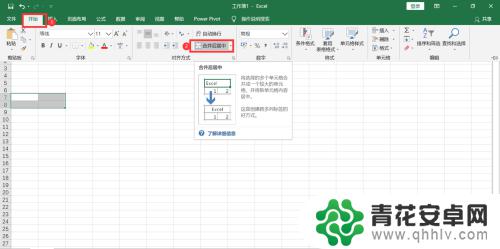
2.将鼠标对着该单元格时,点击右键。弹出窗口后选择“设置单元格”。
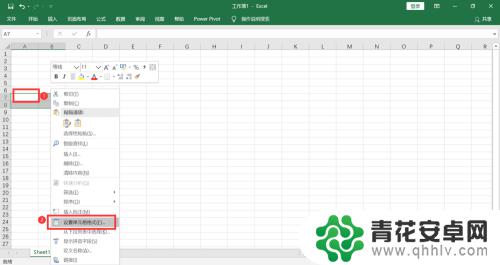
3.点击“边框”,并添加“斜线”,点击确定。
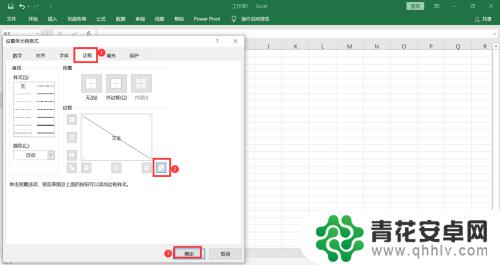 3该信息未经授权抓取自百度经验
3该信息未经授权抓取自百度经验4.在单元格里添加“姓名日期”,并将光标放在姓名和日期中间。点击“Alt+回车”,最后在姓名前添加空格,将其进行隔离。
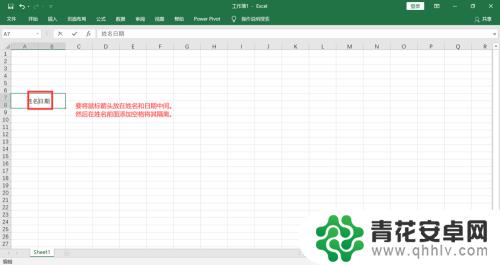
5.在日期下面添加日期,并根据第一个步骤来合并两个单元格,然后在右边添加时间段。
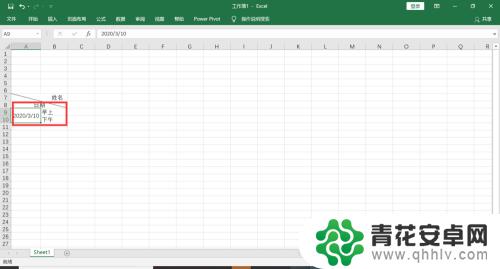
6.点击选择日期和时间段,向下拖动。
7.将姓名右方的单元格进行合并,操作步骤参考第一步。
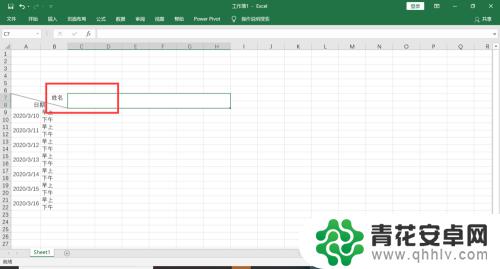
8.点击全选整个区域,点击右键。选中“设置单元格格式”,点击“边框”,选中“内部”边框。点击确定。
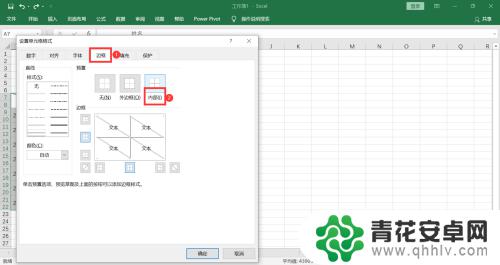
9.选择表格需要填表的区域,点击“条件格式”。在“突出显示单元格“中选择”大于格式“。
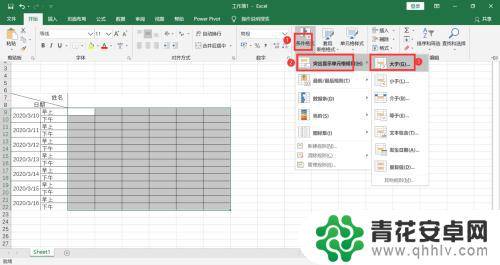
10.我们接下来设置温度超过一定的数值时,显示的颜色,点击“自定义“设置颜色。
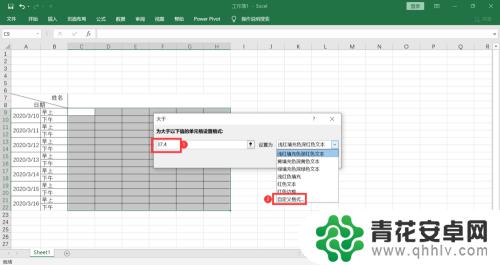
11.设置体温登记表就是这么多步骤了,我们来看看效果。
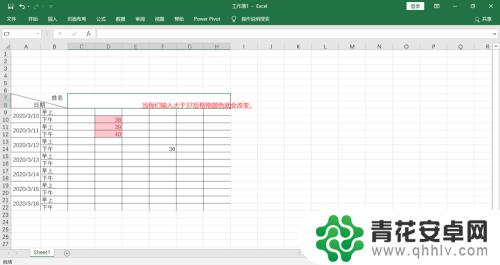
以上就是手机怎么做体温表格的全部内容,还有不清楚的用户就可以参考一下小编的步骤进行操作,希望能够对大家有所帮助。










